Como consertar o alto uso da RDRCEF.EXE
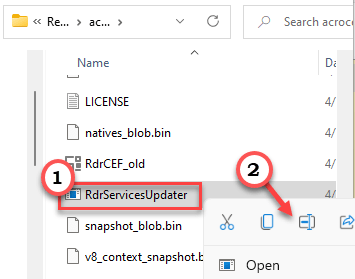
- 4848
- 980
- Robert Wunsch DVM
Rdrcef.EXE é uma parte essencial do leitor de acrobat ou acrocef da Adobe Acrobat.processo exe. Geralmente, esse processo é executado no quintal, mantendo uma conexão constante com os serviços da Adobe Cloud, enquanto você está ocupado documentando seu PDF na vanguarda. Normalmente, este thread RDRCEF consome uma quantidade insignificante de recursos do cliente. Mas alguns usuários relataram um problema em que este RDRCEF.exe está mostrando uso anormal de disco em suas máquinas.
Índice
- Corrigir 1 - Verifique se o RDRCEF é um malware
- Corrigir 2 - renomear o arquivo
- Fix 3 - Atualize o Adobe Acrobat
- Corrigir 4 - Reparar o Adobe Acrobat Reader DC
- Fix 5 - Desinstale o leitor do Adobe e reinstale
- Fix 6 - Use o Windows Security
Corrigir 1 - Verifique se o RDRCEF é um malware
Você deve testar se este RDRCEF é realmente malware ou não.
1. Você precisa acessar o utilitário gerenciador de tarefas.
2. Então, pressione o Chave de ganha e a X teclas juntas.
3. Então, você pode tocar “Gerenciador de tarefas”Para acessar.
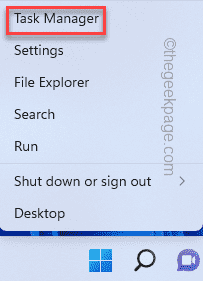
4. Depois que o utilitário gerenciador de tarefas aparece na tela, basta rolar para a seção 'Aplicativos em segundo plano'.
5. Aqui, você deve encontrar o “Rdrcef" processo. Apenas, clique com o botão direito do mouse no processo e toque “Abrir local do Ficheiro““.
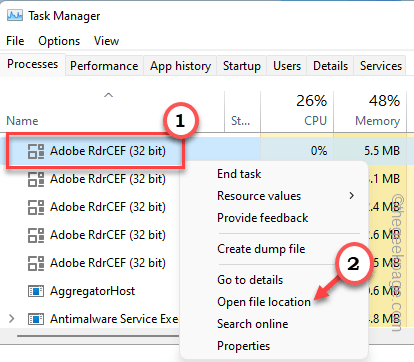
Isso o levará diretamente à localização real do RDRCEF.arquivo exe.
6. Basta verificar se este é o local ou não -
C: \ Arquivos de Programas (x86) \ Adobe \ Acrobat Reader DC \ Reader \ Acrocef
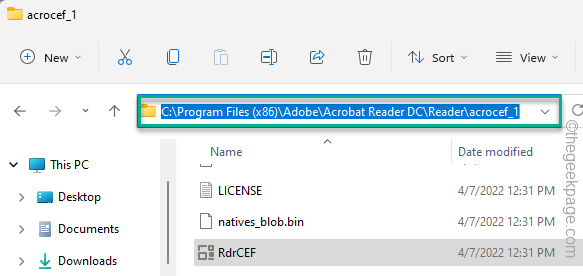
Se não for esse o caso, este RDRCEF.exe pode ser malware ou um vírus. Você tem que quarentena/exterminar. Se você não pode removê-lo diretamente, pule para corrigir 6 para executar uma verificação de segurança do Windows em todo o sistema.
Corrigir 2 - renomear o arquivo
Você pode corrigir esse problema renomeando o RDRCEF executável.exe e rdlServicesUpDater.APLICAÇÃO EXE.
1. Antes de prosseguir, verifique se o aplicativo Adobe Acrobat Reader está fechado.
2. No começo, o Open File Explorer.
3. Então, vá para este endereço -
C: \ Arquivos de Programas (x86) \ Adobe \ Acrobat Reader DC \ Reader \ Acrocef
4. Quando você chegar à pasta Acrocef, você encontrará vários arquivos.
5. Localize o “Rdrcef" aplicativo. Agora, clique com o botão direito do mouse no arquivo e toque em “Renomear““.
6. Agora, renomeie o arquivo para "Rdrcef_old.exe““.
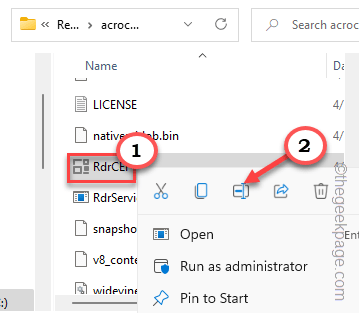
7. Depois disso, seguindo da mesma maneira, encontre e clique com o botão direito do mouse no “RdlServicesUpDater”Nome do aplicativo e toque“Renomear““.
8. Renomeie -o para "RdlServicesUpDater_old““.
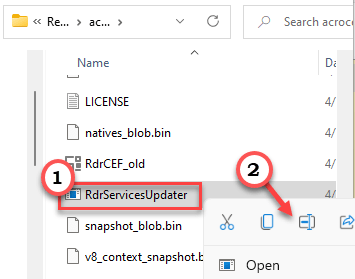
9. Se você vir um aviso de aviso, toque em “Continuar”Para prosseguir.
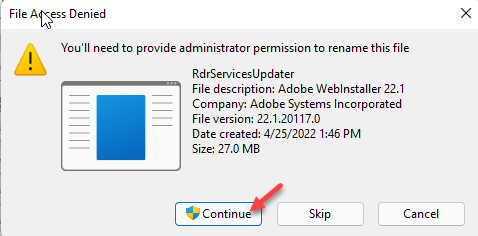
Depois de terminar, feche o aplicativo Adobe Reader e relança mais uma vez. Vá para o gerente de tarefas e verifique se o RDRCEF ainda está mostrando alto uso de disco ou não.
Fix 3 - Atualize o Adobe Acrobat
Tente atualizar o leitor do Adobe Acrobat para a versão mais recente.
1. Inicie o leitor do Adobe Acrobat, se ainda não estiver aberto.
2. Quando o aplicativo abrir, toque na última opção “Ajuda”E então, do toque suspenso“Verifique se há atualizações… ““.
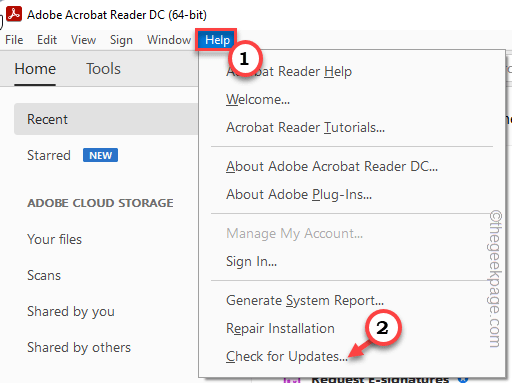
3. A Adobe Reader Updater agora pesquisará a versão mais recente do aplicativo.
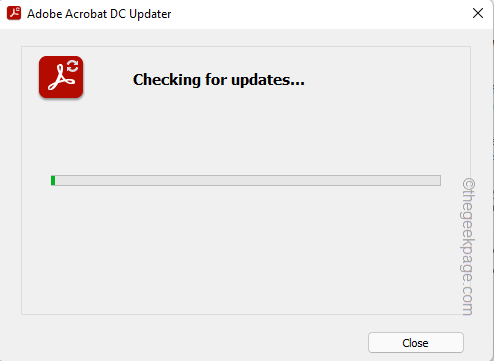
Depois que o pacote de atualização for baixado, ele será baixado e instalado.
Corrigir 4 - Reparar o Adobe Acrobat Reader DC
Reparar os arquivos do Adobe Reader Core deve ser útil se houver alguns arquivos de aplicativos corrompidos.
1. Você precisa pressionar o Win Key +R teclas juntas.
2. Então, escreva isso e clique em “OK”Para acessar o
Appwiz.cpl
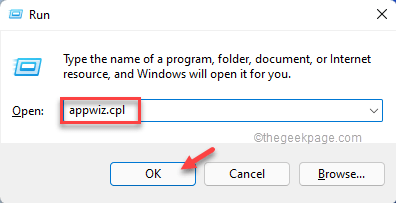
Isso deve abrir a página de programas e recursos no painel de controle.
3. Você deveria ver o “Adobe Acrobat Reader DC" aplicativo.
4. Agora, basta selecioná -lo e tocar “Mudar”Para modificar o aplicativo.
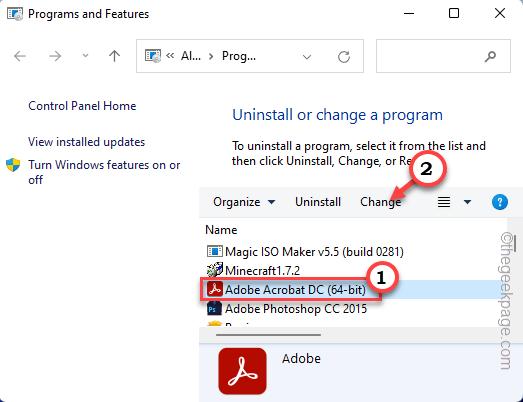
5. Na janela de configuração DC do Adobe Acrobat Reader DC, clique no “Reparar”Opção.
6. Em seguida, clique em “Próximo““.
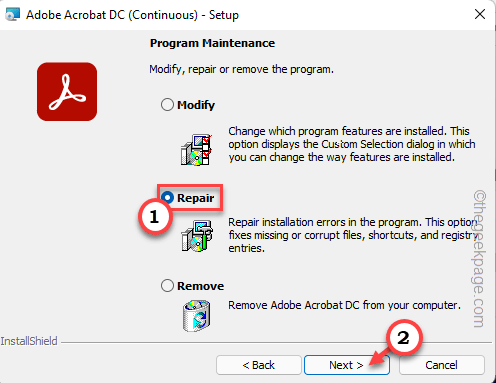
O Adobe Acrobat Reader agora reparará os arquivos existentes do Core Adobe Reader. Você não tem nada além de esperar.
7. Uma vez feito, você pode tocar “Terminar”Para completar o processo.
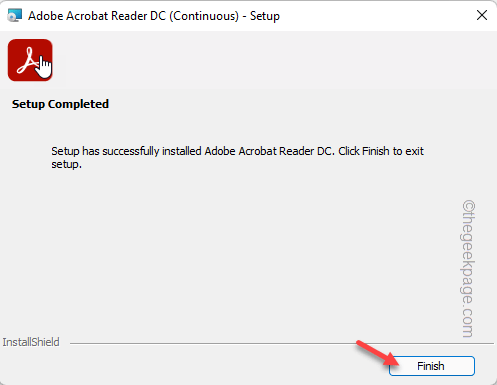
Depois que todo o processo terminar, inicie o aplicativo Adobe Acrobat Reader. Verifique o uso do disco do RDRCEF.processo exe.
Fix 5 - Desinstale o leitor do Adobe e reinstale
Se o RDRCEF ainda estiver comendo muito processamento de disco, apenas desinstale
1. Toque no ícone de configurações na barra de tarefas ou você pode apenas pressionar o Win Key+i teclas juntas.
2. Você encontrará o “AplicativosConfigurações no painel esquerdo. Selecione.
3. Depois disso, clique em “Aplicativos e recursosConfigurações do lado oposto.
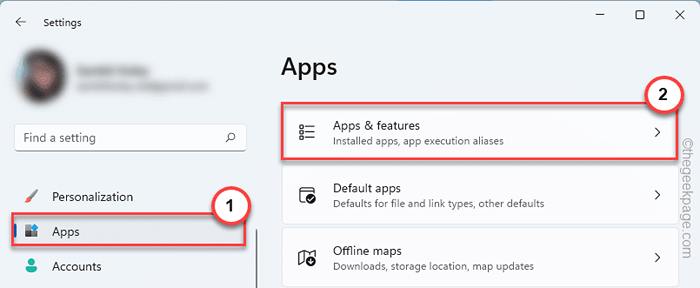
4. Você encontrará a lista completa dos aplicativos instalados em seu sistema.
5. Se você rolar para baixo lentamente, encontrará o “Adobe Acrobat Reader CC" aplicativo.
6. Agora, toque no ícone de três pontos e clique ainda mais em “Desinstalar““.
7. Você verá um aviso adicional para afirmar sua ação. Tocar "Desinstalar”No prompt.
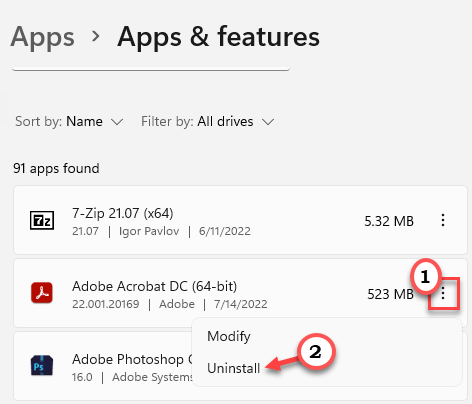
8. Na página de configuração do Adobe Reader, selecione o “Remover”Opção.
9. Depois disso, clique em “Próximo”Para prosseguir.
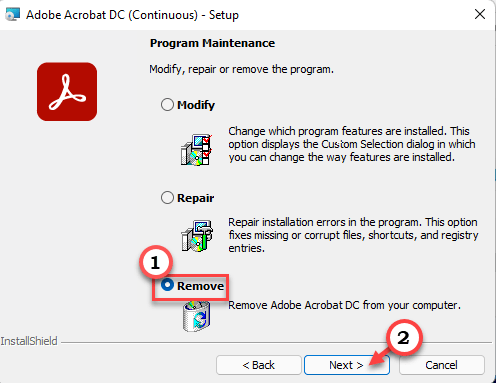
O Adobe Acrobat Reader será desinstalado do seu sistema. Agora, apenas reinstale o leitor da Adobe novamente. Isso vai parar o problema com certeza.
Fix 6 - Use o Windows Security
Você pode usar o aplicativo de segurança do Windows para encontrar qualquer malware e removê -lo do sistema.
1. Você tem que abrir o aplicativo de segurança do Windows.
2. Então, toque no Tecla Windows+R Teclas juntas.
3. Então, apenas escrever para baixo e acertar Digitar.
Windows Defender:
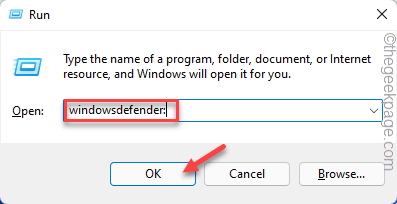
4. Quando você pousar na página de segurança do Windows, toque em “Proteção contra vírus e ameaças" configurações.
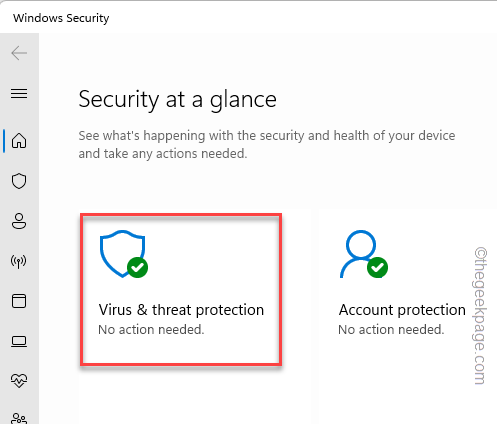
5. Na próxima página, você verá os resultados de varreduras anteriores e muitas outras opções.
6. Aqui, basta tocar “Opções de digitalização”Para acessar.
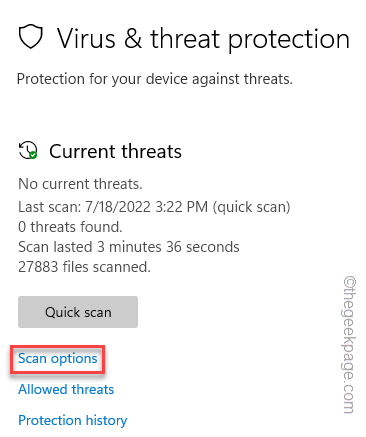
7. Agora, selecione o “Varredura completa”E clique no“Escaneie agora”Botão para executar uma varredura completa em todo o sistema.
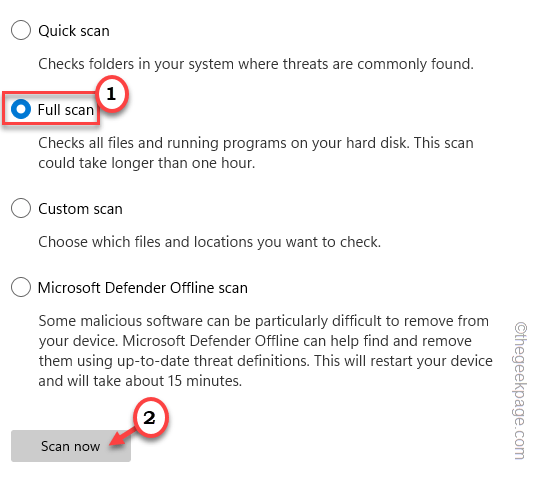
Em seguida, espere um tempo para que este processo de digitalização termine. Uma vez que os arquivos suspeitos sejam resolvidos, vá em frente e reiniciar Seu sistema.
Verifique se isso interrompe o problema ou não.
- « Como colocar o blog pessoal no Instagram
- Como agrupar diferentes elementos gráficos em um objeto em palavra »

